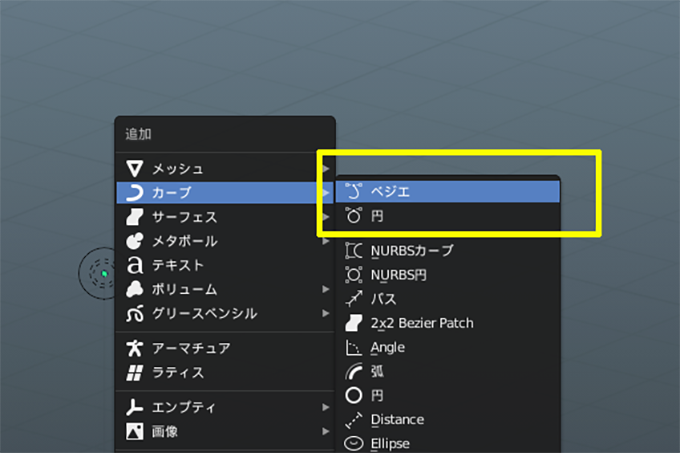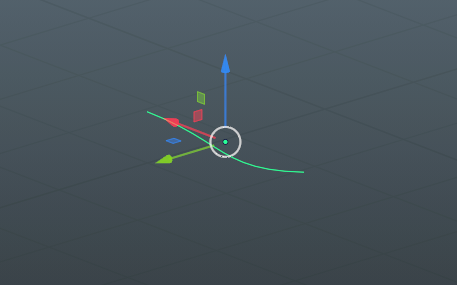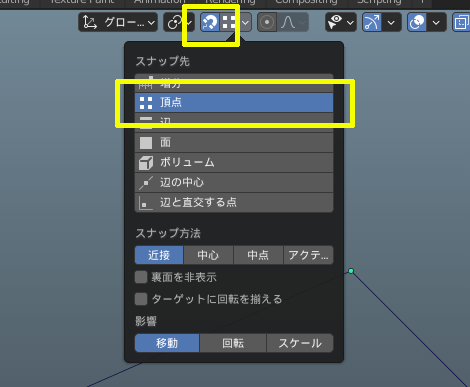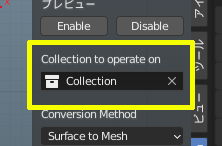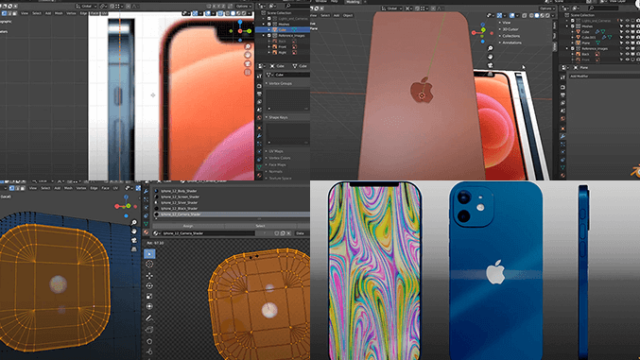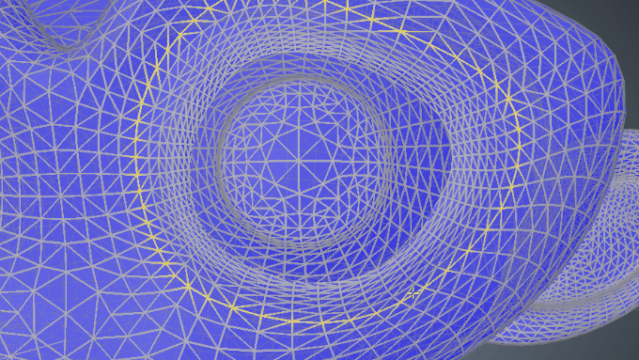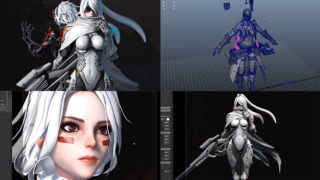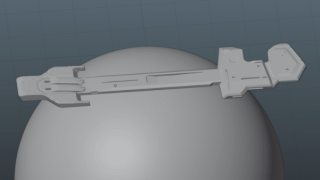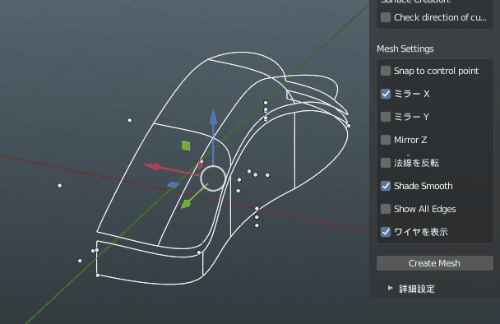
Blendermarket Curves To Mesh
ブレンダーで作成したベジエを繋ぎ合わせて自動で面を張って曲面モデルを作成出来るブレンダーアドオンCurves To Meshを購入したので使い方を記事にしました。
Curves To Meshと同じようにMayaではNURBSを使って面を張る事が出来ますが、Curves To Meshはベジエの頂点を揃えなくてよくて、プレビューしながら曲線を調整する事が出来るので使いやすいのが特徴です。綺麗な曲面モデルを作りたい人には使えるアドオンとなっています。
Curves To Meshの追加方法
BlendermarketからCurves To Meshを購入してダウンロードしたらzipを適当な場所に置きます。
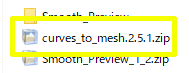
ブレンダーを起動してアドオンにCurves to Meshをインストールしてチェックを付けると、

画面右のタブにCurves to Meshが追加されるので使えるようになります。
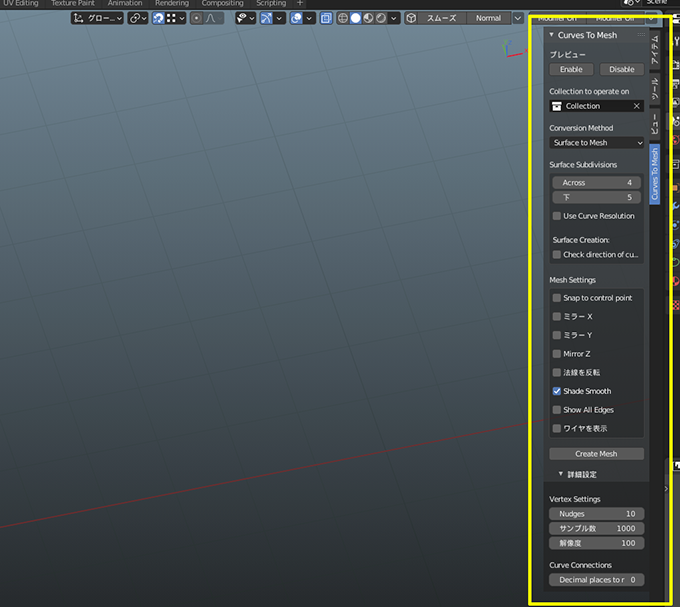
Curves to Meshの使い方
カーブからベジエを作成します。
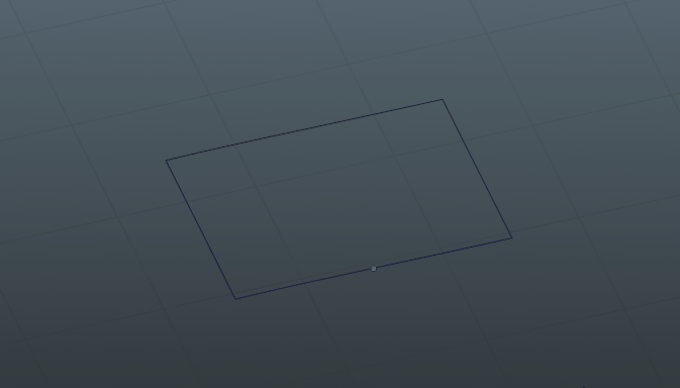
必ずベジエの頂点は、スナップツールの頂点を使ってピッタリ同じ場所に繋げてください。
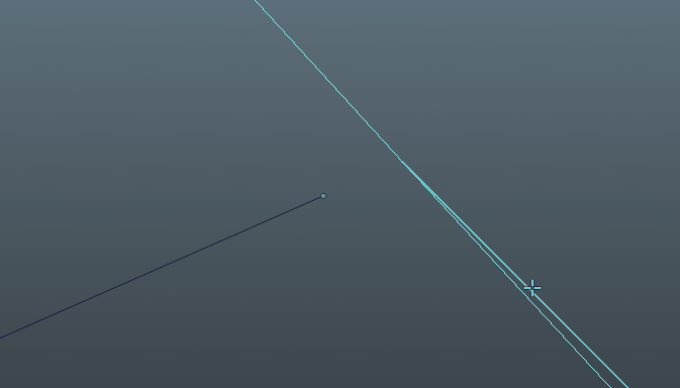
ベジエを4つ配置したらアドオンの「Enable」を押すと面が張られます。青い面が張られていますが、この状態はどのように面が張られるのか見えているプレビュー状態で後で別のボタンを押してポリゴン化します。
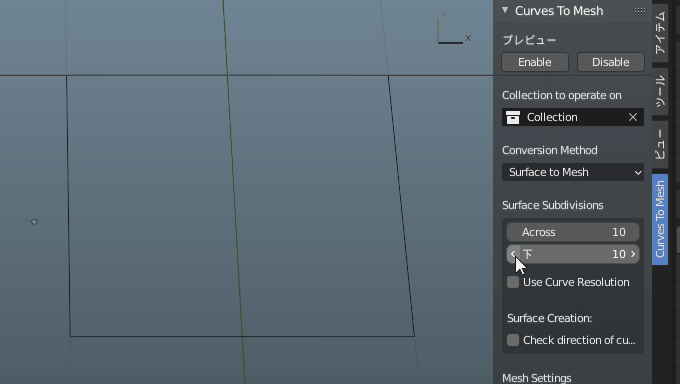
プレビュー状態にカーブの頂点を移動してベジで4つのポイントがくっついていない状態になると、青い面が無くなってしまいます。この状態だとポリゴン化されなくなるので、先ほども言いましたベジエの頂点はスナップさせてくっつける必要があります。
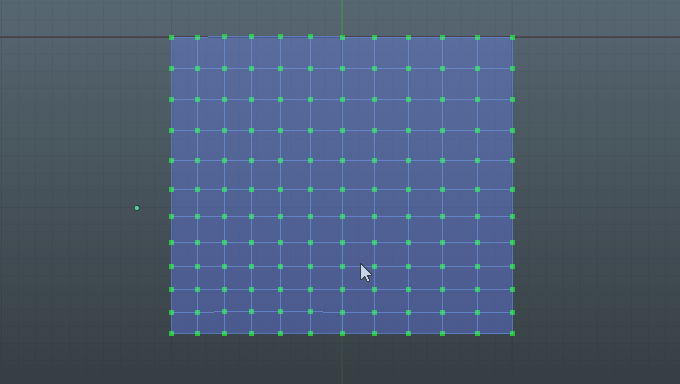
「Enable」を押したプレビュー状態に青い面が張られない場所はしっかりスナップされていない事が分かるので、スナップする事で面が張られます。
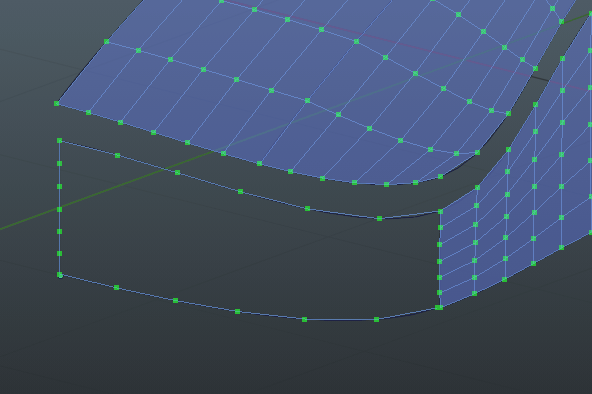
4つのベジエの先端がそれぞれくっついてる状態だと、ベジエのハンドルを曲げてもそれに沿ってプレビューのポリゴン面も変更されているので後で同じ位置にポリゴンが作れるようになります。
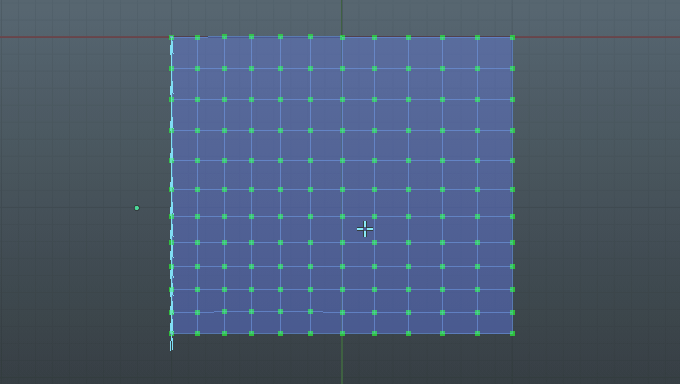
後からベジエのポイントを増やしたい時は、ベジエの両サイドのポイントを選んでセグメントの「細分化」を押すと増やす事が出来るので複雑な曲面を作る事が出来ます。面を張る4つのベジエのポイント数は同じにしなくてもいいんです。
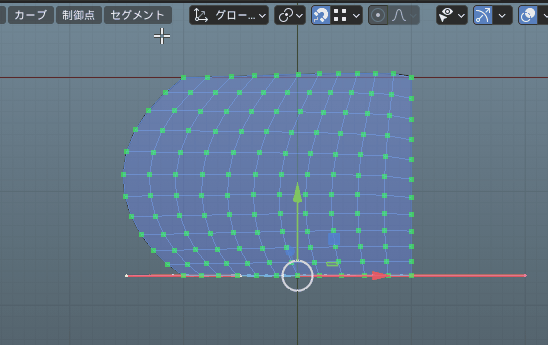
面が張られない時の対処法
ベジエの4つのポイントをしっかり繋げているのに面が張られない時があります。

Curves to Meshはコレクションの中に入ってるベジエに面を張るので、コレクションの中にベジエを移動して、
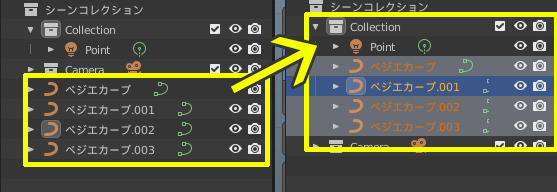
Curves to Meshの「Collection to operate on」で面を張りたいコレクションを指定すると、
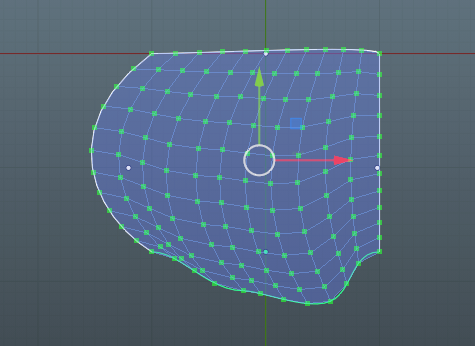
面の数を変更する
Surface Subdivisionsの数値を変更する事で後でポリゴン化する時の面の数を変更する事が出来ます。
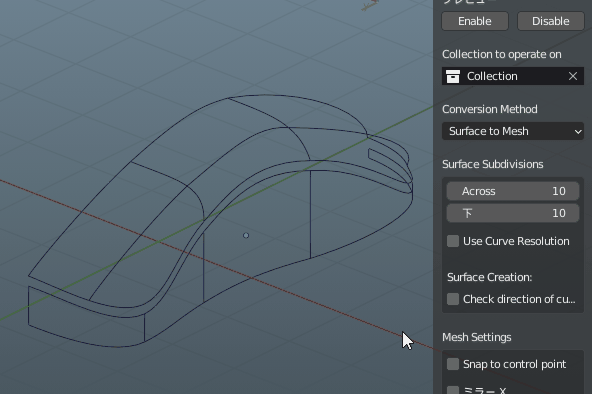
ポリゴン化する
プレビューしていた面をポリゴン化するには「Create Mesh」を押すとポリゴン化されます。(プレビューしていなくてもポリゴン化出来ます)
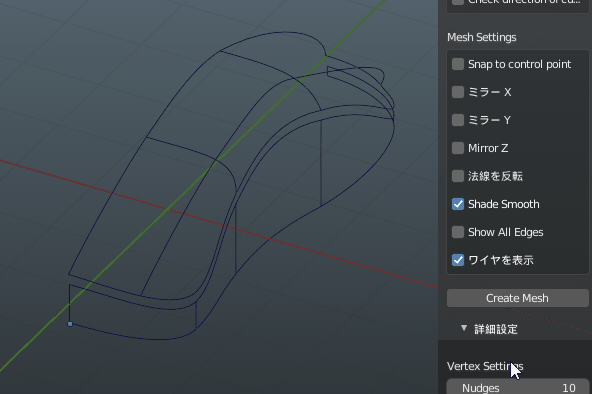
Mesh Settingsの「ミラー」にチェックを入れるとポリゴン化される時に左右対称に作る事が出来るので、左右対称モデルは半分だけベジエで曲線を作っておけば大丈夫です。
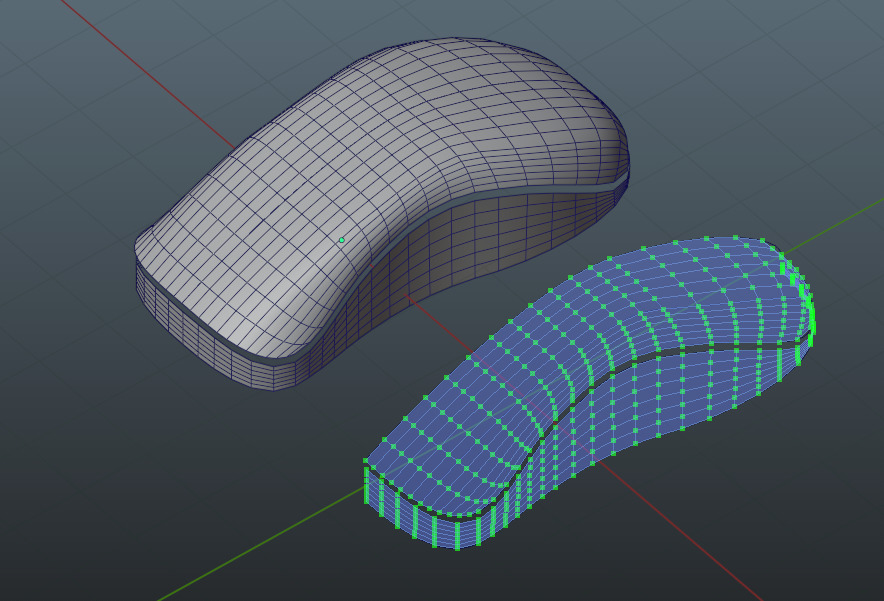
Profile To Mesh 2つのベジエで面を張る
Concersion Methodの中から「Profile To Mesh」を選ぶと2つのベジエを繋ぎ合わせて面を張る事も可能です。
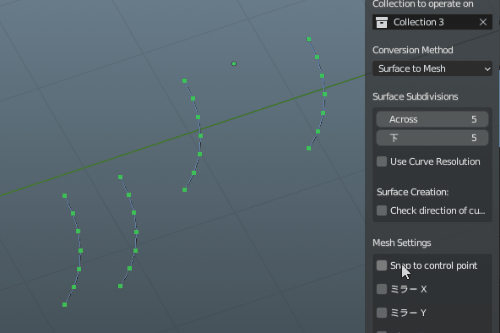
Curves Connections ポイントがくっついていなくても面が張られる
Curves Conenctionsに1が入ってると少しずれている距離だとプレビューでも自動で面が張られますが、ポリゴン化した時に結局ズレているのでしっかりポイントは繋げておく必要があります。
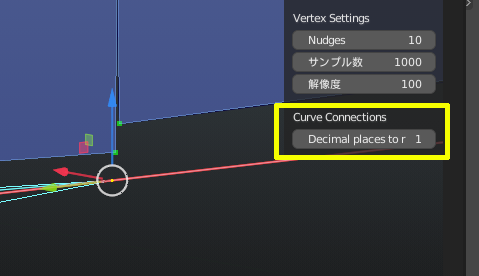
ベジエだと少ないポイント数で後からの調整もしやすく曲面を作る時に便利なので、25ドルと少し値段はしますが1つのモデリング方法として覚えておくと便利かもしれません。